วิธีแก้ไขบันทึกย่อของ Instagram ที่ไม่แสดง (แก้ไขง่าย ๆ )
เผยแพร่แล้ว: 2024-02-07บทความนี้จะแนะนำวิธีที่เร็วและง่ายที่สุดในการแก้ปัญหาโน้ต Instagram ที่หายไป
Instagram เป็นแพลตฟอร์มโซเชียลเน็ตเวิร์กที่ไม่จำเป็นต้องมีการแนะนำ มีผู้ใช้มากกว่า 2.4 พันล้านคนเนื่องจากฟีเจอร์ที่ไร้ที่ติ เช่น บันทึกย่อที่ให้คุณฝากข้อความสั้น ๆ ถึงคนที่คุณรัก อย่างไรก็ตาม เมื่อเร็ว ๆ นี้ผู้ใช้ได้รายงานปัญหาที่น่ารำคาญซึ่งฟีเจอร์บันทึกย่อของ Instagram ไม่แสดง
คุณกำลังประสบสถานการณ์ที่คล้ายกันหรือไม่? ถ้าใช่ คุณมาถูกที่แล้ว บทความนี้จะแนะนำคุณเกี่ยวกับวิธีแก้ปัญหาที่ดีที่สุดเท่าที่จะเป็นไปได้สำหรับปัญหาที่น่ารำคาญนี้ อย่างไรก็ตาม ก่อนที่จะพูดคุยถึงวิธีแก้ปัญหานี้ สิ่งสำคัญคือต้องทำความเข้าใจว่าอะไรอาจทำให้เกิดปัญหาเพื่อแก้ไขได้ดีขึ้น
เหตุใดบันทึกย่อของ Instagram จึงไม่แสดง
บันทึกย่อของ Instagram อาจไม่แสดงในบัญชีเดียวด้วยเหตุผลข้อใดข้อหนึ่งต่อไปนี้
- ข้อบกพร่องชั่วคราว
- แอปพลิเคชันที่ล้าสมัย
- คุณลักษณะนี้ไม่สามารถใช้งานได้ในภูมิภาคของคุณ
หลังจากทราบสาเหตุที่เป็นไปได้ที่คุณไม่สามารถเข้าถึงบันทึกย่อของ Instagram ให้เราเรียนรู้วิธีการแก้ปัญหา
การแก้ไขสำหรับ Instagram Notes ไม่แสดง
คุณสามารถใช้วิธีต่อไปนี้เพื่อรับบันทึกย่อของ Instagram หากคุณสมบัตินี้ไม่แสดงในแอปพลิเคชันของคุณ
แก้ไข 1: เปิดสถานะกิจกรรม
สถานะกิจกรรมช่วยให้ผู้ติดตามของคุณทราบว่าคุณใช้งานหรือใช้งาน Instagram เมื่อใด ผู้ใช้จำนวนมากรายงานว่าการเปิดใช้งานคุณสมบัตินี้ได้แก้ไขบันทึกย่อของ Instagram ที่ไม่แสดงปัญหา ดังนั้น คุณสามารถทำตามขั้นตอนด้านล่างเพื่อเปิดใช้งานสถานะกิจกรรมได้
- ขั้นแรกให้เปิดแอปพลิเคชั่น Instagram
- ประการที่สอง แตะไอคอนโปรไฟล์ ที่มุมขวาล่าง
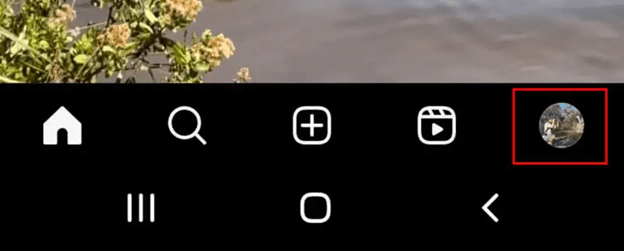
- ตอนนี้ เลือกแถบแนวนอนสามแถบ จากมุมขวาบน
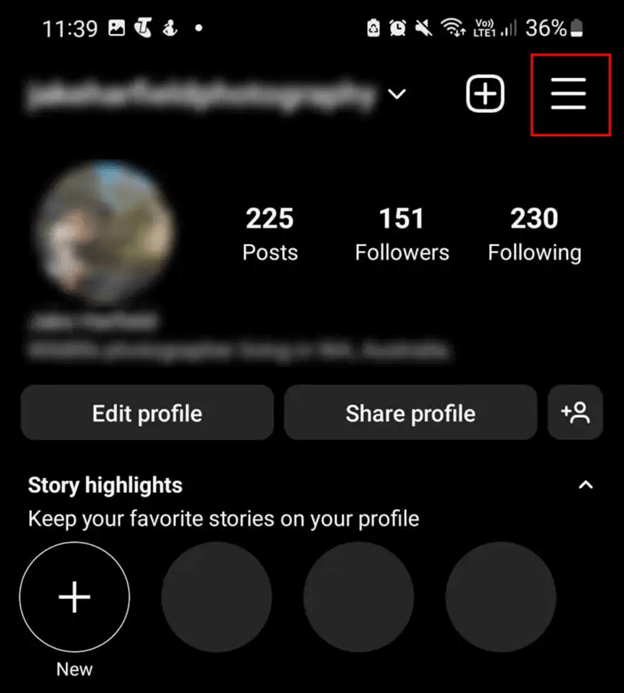
- ตอนนี้เลือกตัวเลือกการตั้งค่าและความเป็นส่วนตัว
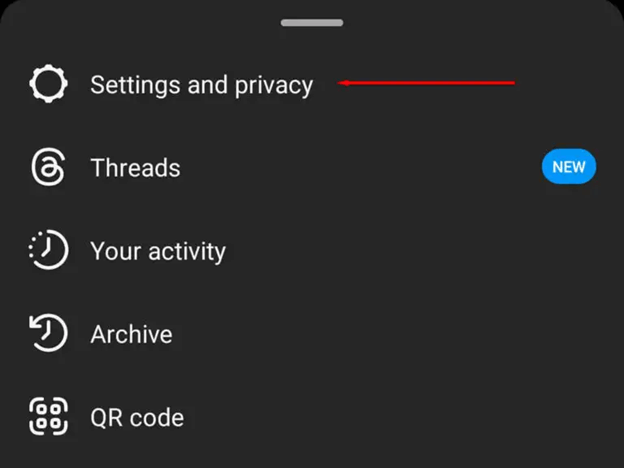
- เลือกข้อความและการตอบกลับเรื่องราว

- ตอนนี้ให้แตะที่ตัวเลือกเพื่อแสดงสถานะกิจกรรม
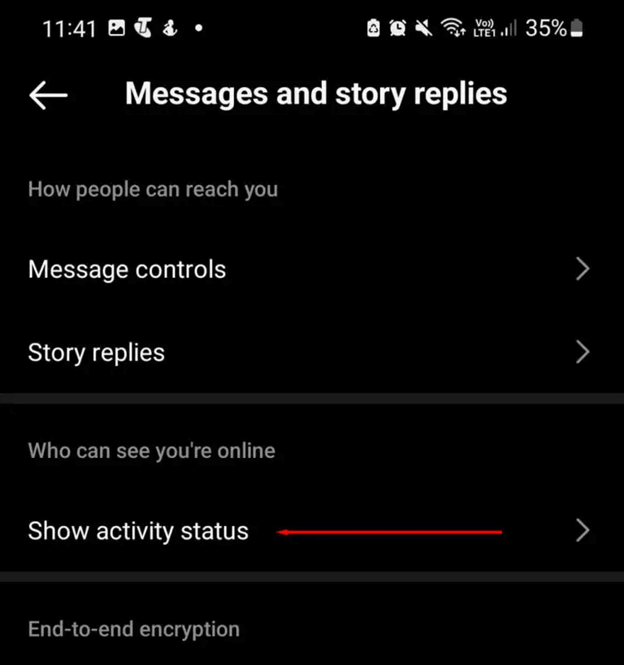
- สุดท้ายให้สลับตัวเลือกแสดงสถานะกิจกรรม
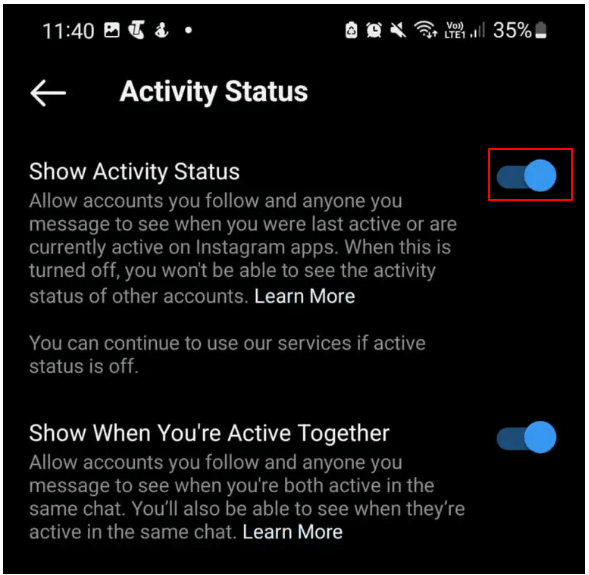
อ่านเพิ่มเติม: “[email protected]” ถูกกฎหมายหรือไม่ และจะป้องกันสิ่งนี้บน Instagram ได้อย่างไร
แก้ไข 2: รีสตาร์ทแอปพลิเคชัน Instagram
การรีสตาร์ทแอปจะแก้ไขข้อบกพร่องแบบสุ่มที่อาจเป็นสาเหตุให้ฟีเจอร์บันทึกย่อของ Instagram หายไป ดังนั้น คุณสามารถรีสตาร์ทแอปพลิเคชันเพื่อแก้ไขปัญหาได้ หากคุณเป็นผู้ใช้ iPhone ให้ปัดขึ้นเพื่อดูแอพที่ใช้งานอยู่ จากนั้นปัดขึ้นบน Instagram ผู้ใช้ Android สามารถแตะที่ปุ่มแอพล่าสุด จากนั้นปัดบนแอพ Instagram เพื่อปิด
แก้ไข 3: สร้างรายชื่อเพื่อนสนิท
คุณสมบัติบันทึกย่อของ Instagram และรายชื่อเพื่อนสนิทเชื่อมโยงถึงกัน ดังนั้นการไม่มีรายชื่อเพื่อนสนิทอาจเป็นสาเหตุที่ทำให้ฟีเจอร์ไม่แสดง ดังนั้น คุณสามารถทำตามคำแนะนำด้านล่างเพื่อสร้างรายการได้
- ขั้นแรกให้เปิดแอปพลิเคชั่น Instagram
- ประการที่สอง แตะที่ ไอคอนโปรไฟล์
- แตะที่ ไอคอนเมนู
- ตอนนี้คุณสามารถเลือก เพื่อนสนิทได้ แล้ว
- เลือกคนที่คุณต้องการเพิ่มลงในรายชื่อเพื่อนสนิทของคุณ
- สุดท้ายคุณสามารถแตะที่ เสร็จสิ้น
แก้ไข 4: อัปเดตแอปพลิเคชัน Instagram
การอัพเดตแอพ Instagram เป็นวิธีการแก้ปัญหาง่ายๆ เช่น ฟีด Instagram ไม่โหลดอย่างถูกต้อง หรือ Instagram ไม่แสดงฟีเจอร์บันทึกย่อ ดังนั้น คุณสามารถอัปเดตแอปได้โดยไปที่ร้านค้าแอปพลิเคชันที่เกี่ยวข้องบนอุปกรณ์ของคุณ และเลือกตัวเลือกเพื่อดาวน์โหลด/อัปเดตแอปพลิเคชัน
แก้ไข 5: ลองเปลี่ยนไปใช้บัญชีธุรกิจหรือบัญชีมืออาชีพ
การเปลี่ยนไปใช้บัญชี Instagram แบบมืออาชีพเป็นอีกวิธีหนึ่งที่ได้รับการทดลองและทดสอบแล้วในการนำคุณลักษณะบันทึกย่อกลับมา นี่คือวิธีการลอง

- ขั้นแรกให้แตะที่ไอคอน รูปโปรไฟล์
- ประการที่สอง เลือก สามบรรทัด จากมุมขวาบน
- ตอนนี้เลือก การตั้งค่า จากตัวเลือกที่มี
- แตะที่ตัวเลือก บัญชี
- เลื่อนลงไปที่ตัวเลือก สลับบัญชีมืออาชีพ แล้วแตะที่มัน
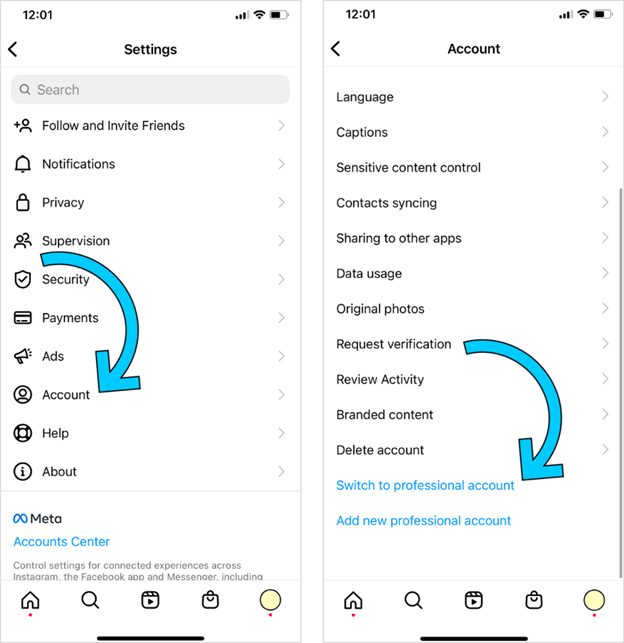
- สุดท้าย คุณสามารถปฏิบัติตามคำแนะนำบนหน้าจอเพื่อเปลี่ยนบัญชีของคุณเป็นบัญชีมืออาชีพ คุณสามารถเปลี่ยนกลับไปใช้บัญชีส่วนตัวได้โดยทำซ้ำขั้นตอนข้างต้นหลังจากปัญหาของคุณได้รับการแก้ไข
อ่านเพิ่มเติม: วิธีแก้ไขเพลง Instagram ไม่ทำงาน
แก้ไข 6: ถ่ายแอปพลิเคชัน Instagram (สำหรับผู้ใช้ iPhone)
ผู้ใช้ iPhone สามารถออฟโหลดแอพ Instagram เพื่อแก้ไขปัญหาทั่วไปเช่นเดียวกับที่คุณกำลังประสบอยู่ ดังนั้น หากคุณเป็นผู้ใช้ iPhone คุณสามารถทำตามขั้นตอนต่อไปนี้เพื่อถ่ายและติดตั้งแอปพลิเคชัน Instagram ใหม่
- ขั้นแรก ไปที่การตั้งค่า โทรศัพท์ของคุณ
- ประการที่สอง แตะที่การตั้งค่า ทั่วไป
- เลือก ที่เก็บข้อมูล iPhone จากการตั้งค่าทั่วไปที่มี
- ค้นหา Instagram ใน iPhone Storage แล้วแตะที่มัน
- ตอนนี้เลือกตัวเลือก Offload App
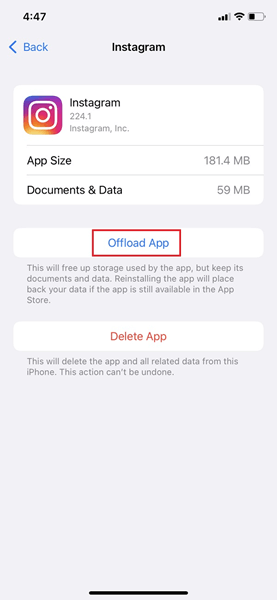
- สุดท้ายเลือกติดตั้งแอปอีกครั้ง
แก้ไข 7: ถอนการติดตั้งและติดตั้ง Instagram ใหม่
แม้ว่าผู้ใช้ iPhone จะสามารถออฟโหลดแอปเพื่อแก้ไขปัญหาได้ แต่ผู้ใช้ Android ก็สามารถถอนการติดตั้งและติดตั้งใหม่ได้ เพียงค้นหา Instagram บน Play Store ถอนการติดตั้งแอพ และติดตั้งอีกครั้งจาก Store
แก้ไข 8: ล้างแคช Instagram
แคชที่สะสมอาจเป็นสาเหตุที่ Instagram ไม่แสดงบันทึกย่อในบัญชีเดียว ดังนั้นคุณสามารถทำตามขั้นตอนต่อไปนี้เพื่อลบแคชของแอป
ทำความสะอาดแคช Instagram บน iOS
- ขั้นแรก เปิด การตั้งค่า iOS ของคุณ
- ประการที่สอง เลือกการตั้งค่า ทั่วไป
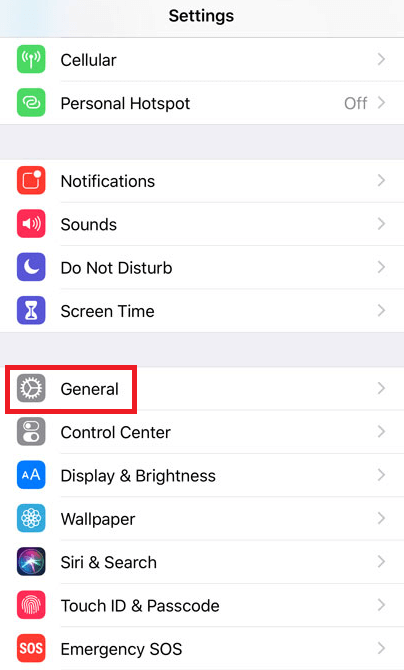
- ตอนนี้นำทางไปยังที่เก็บข้อมูล iPhone
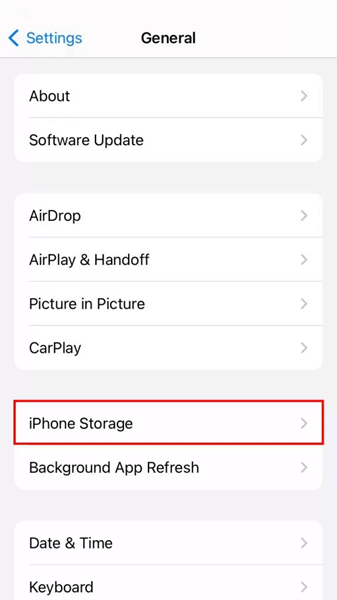
- เลื่อนลงรายการแอปพลิเคชันแล้วเลือกInstagram
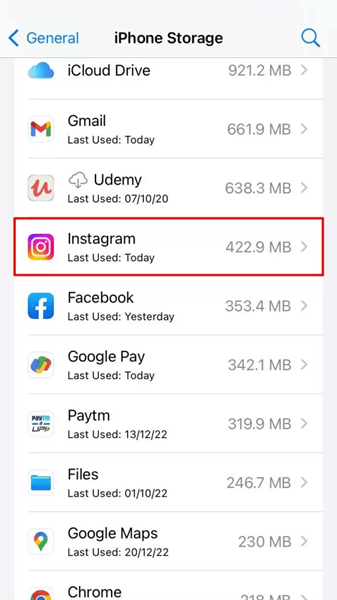
- เลือกตัวเลือกลบแอป หรือ ออฟโหลดแอป
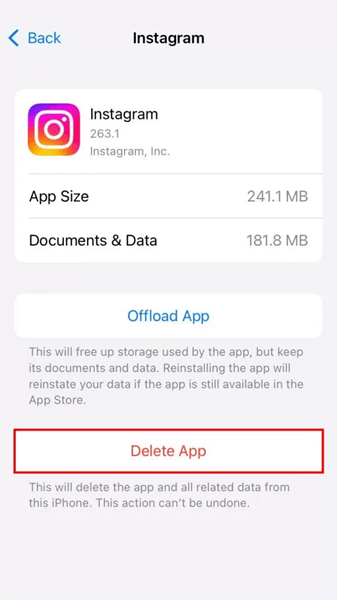
- แตะที่ลบแอป เพื่อยืนยันการกระทำของคุณ
- สุดท้ายนี้ หลังจากลบหรือออฟโหลดแอปพลิเคชันจาก App Store แล้ว ให้ติดตั้งใหม่
ทำความสะอาดแคช Instagram บน Android
- ขั้นแรก เปิด การตั้งค่า Android ของคุณ
- ประการที่สอง เลือก Application Manager หรือ Appsตามอุปกรณ์ของคุณ
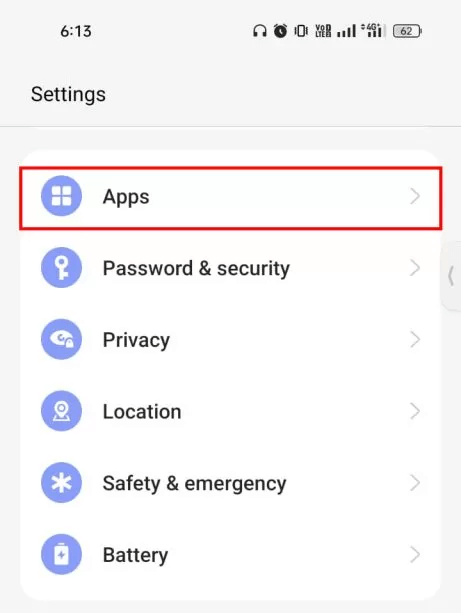
- ค้นหาและแตะInstagram

- ตอนนี้เลือกที่เก็บข้อมูลและแคช หรือ ที่เก็บข้อมูลบนหน้าจอข้อมูลแอพ
- แตะที่ตัวเลือกล้างแคช
- สุดท้ายให้แตะ ตกลง เพื่อลบแคช Instagram
อ่านเพิ่มเติม: แก้ไขแล้วเราจำกัดความถี่ของ Instagram | ข้อผิดพลาดขีด จำกัด ของ Instagram
แก้ไข 9: ลองติดต่อฝ่ายสนับสนุนของ Instagram
หากวิธีการข้างต้นไม่สามารถแก้ปัญหาของคุณได้ คุณสามารถเลือกติดต่อฝ่ายสนับสนุนของ Instagram เพื่อแก้ไขปัญหาของคุณได้ นี่คือขั้นตอนในการทำ
- ขั้นแรกให้เปิด Instagram และเลือก รูปโปรไฟล์ของคุณจากมุมขวาล่าง
- ตอนนี้เลือกตัวเลือกเมนู (แถบแนวนอนสามแถบที่มุมขวาบน)
- แตะที่ตัวเลือก การตั้งค่า
- เลือก วิธีใช้ จากตัวเลือกที่มี
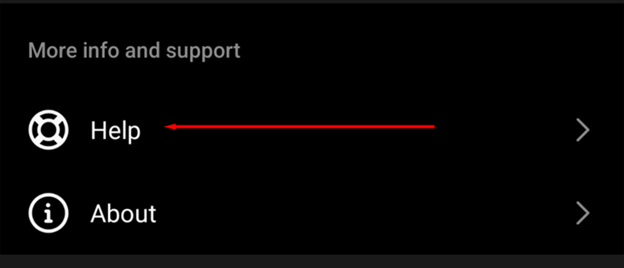
- ตอนนี้คุณสามารถเลือกที่จะรายงานปัญหาได้
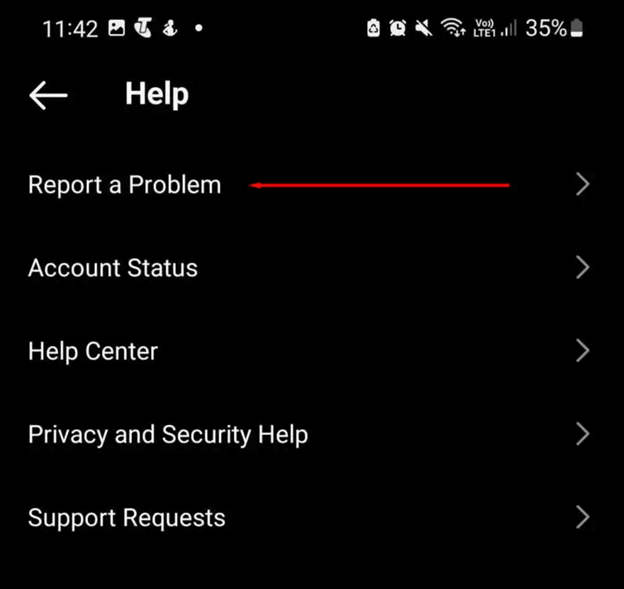
- สุดท้าย ให้คำอธิบายโดยละเอียดเกี่ยวกับปัญหาของคุณ แตะ ถัดไป และส่งรายงาน
แก้ไขหมายเหตุของ Instagram แล้ว
บทความนี้แนะนำวิธีที่ดีที่สุดในการนำคุณสมบัติบันทึกย่อของ Instagram กลับมาหากไม่แสดง คุณสามารถลองใช้วิธีแก้ไขปัญหาข้างต้นตามลำดับจนกว่าคุณจะพบวิธีแก้ไขปัญหา หากคุณมีคำถามหรือมีอะไรจะพูดเกี่ยวกับบทความนี้ โปรดแสดงความคิดเห็นโดยไม่ลังเลใจ เรายินดีที่จะรับฟังจากคุณ
